
华为手机顶部下拉控屏怎么关 华为手机双击唤醒与关闭屏幕的操作步骤
发布时间:2024-04-25 16:37:56 来源:三公子游戏网
华为手机作为一款领先的智能手机品牌,拥有许多智能化的功能,其中顶部下拉控屏和双击唤醒与关闭屏幕的操作步骤成为了用户们日常使用中的重要功能之一。通过简单的操作,用户可以方便地控制屏幕的状态,提高手机的使用便捷性。在这篇文章中我们将详细介绍华为手机顶部下拉控屏和双击唤醒与关闭屏幕的操作步骤,帮助用户更好地使用他们的华为手机。
华为手机双击唤醒与关闭屏幕的操作步骤
方法如下:
1.首先我们解锁华为手机后,在桌面上找到设置的图标
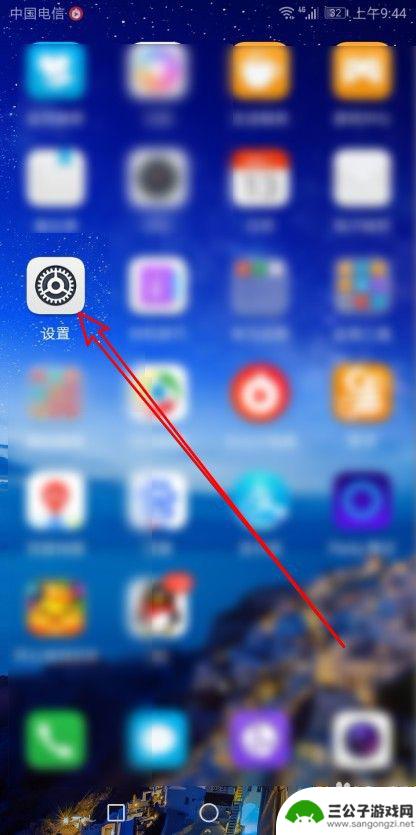
2.然后在打开的华为手机设置页面,点击智能辅助的菜单项
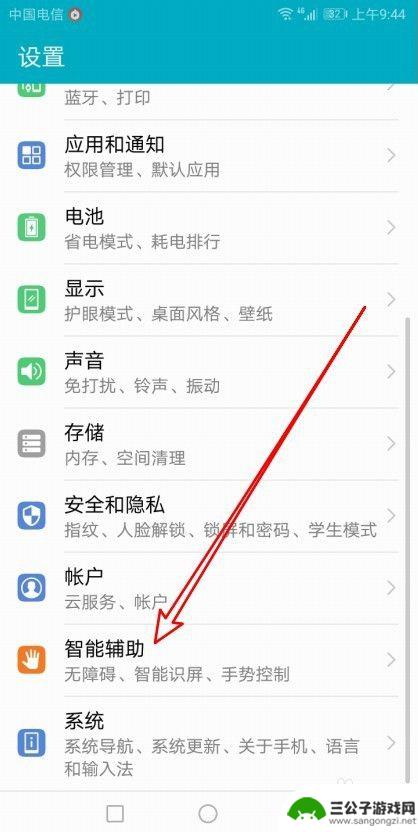
3.接着在打开的智能辅助详情页面,点击手势控制菜单项
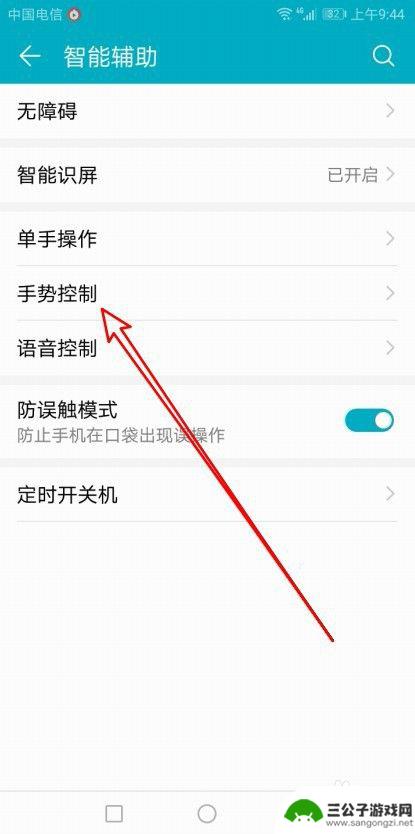
4.然后在打开的手势控制页面当中找到双击的设置项
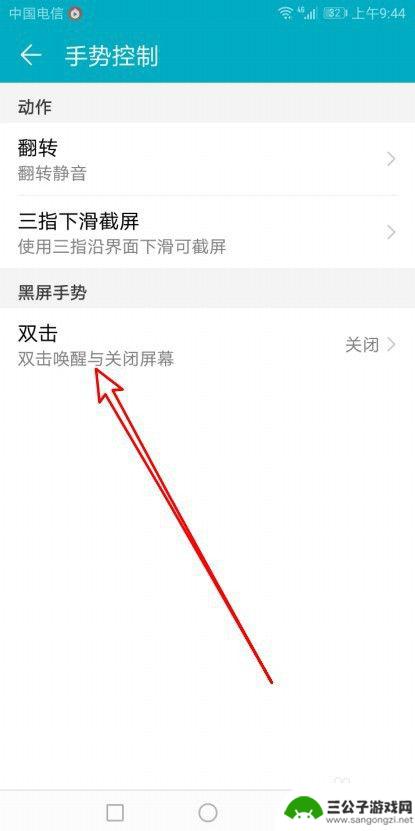
5.这时会打开双击设置详情页面,在页面中找到双击唤醒与关闭屏幕的设置项
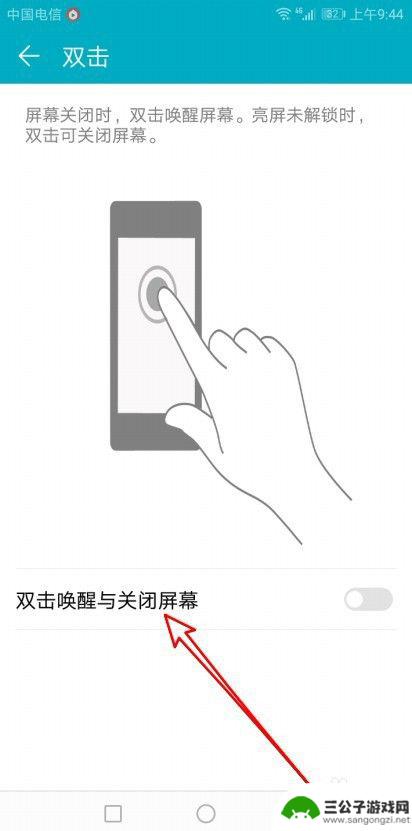
6.点击该设置项后面的开关设置为打开的状态,这样以后我们可以通过双击屏幕来唤醒或者是关闭屏幕了
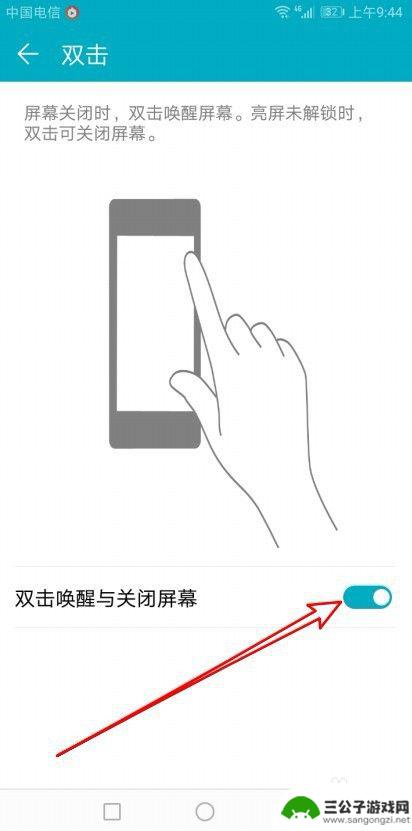
以上就是华为手机顶部下拉控屏如何关闭的全部内容,如果还有不清楚的用户,可以参考以上小编的步骤进行操作,希望对大家有所帮助。
热门游戏
-

手机锁屏后如何唤醒屏幕 华为手机怎么双击唤醒屏幕
当手机锁屏后,怎样唤醒屏幕成为了许多人关注的问题,对于华为手机用户来说,双击唤醒屏幕是一个非常便捷的操作方式。只需要在手机锁屏状态下,双击屏幕即可唤醒手机,省去了繁琐的按键操作...
2024-09-22
-

手机怎么设置桌面双击亮屏 如何在华为手机上设置双击唤醒屏幕
手机怎么设置桌面双击亮屏,在现代社会中,手机已经成为人们生活不可或缺的一部分,为了提高用户体验和便利性,手机厂商们不断推出各种新的功能和设置。其中,桌面双击亮屏和双击唤醒屏幕无...
2023-11-06
-
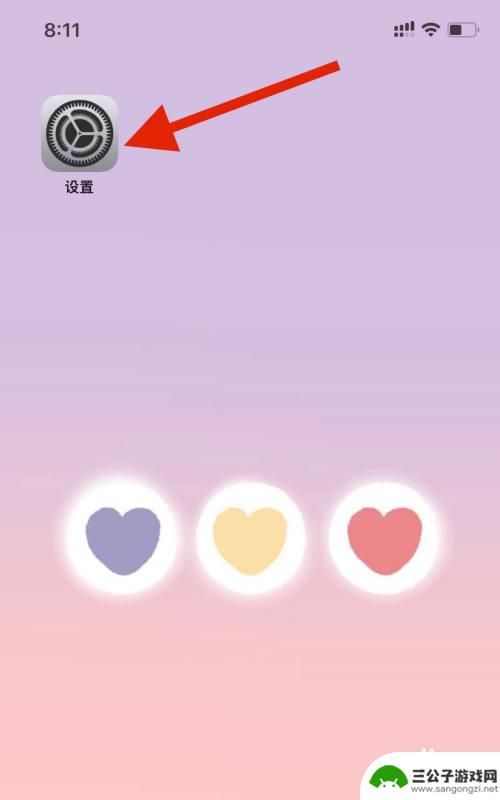
苹果手机轻点唤醒怎么设置 怎么关闭iPhone轻点屏幕唤醒手机功能
苹果手机的轻点唤醒功能是一项方便的设计,在不用按下Home键或侧边键的情况下就能唤醒手机屏幕,如果你想了解如何设置或关闭iPhone的轻点屏幕唤醒功能,可以通过简单的操作来实现...
2024-05-25
-

荣耀30如何开屏手机 荣耀手机开启双击唤醒屏幕教程
荣耀30作为一款备受瞩目的智能手机,其开屏功能为用户带来了更便捷的操作体验,而其中最引人注目的双击唤醒屏幕功能更是备受用户欢迎。通过简单的设置,用户可以实现双击手机屏幕即可唤醒...
2024-01-12
-
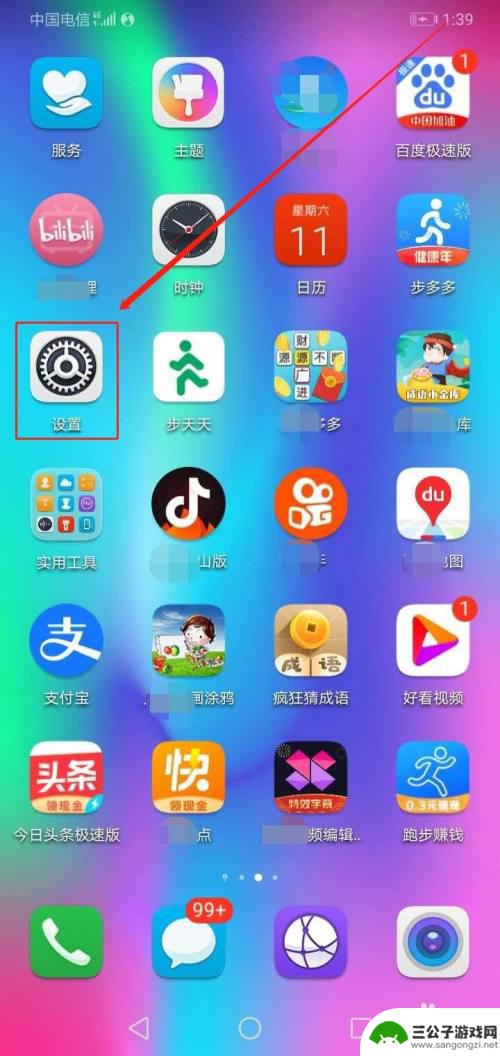
华为手机如何关闭双击图标 华为手机双击屏幕无法退出怎么解决
华为手机作为一款颇受欢迎的智能手机品牌,其强大的功能和稳定的性能备受称赞,有时候我们可能会遇到一些使用问题,比如如何关闭双击图标功能或者解决双击屏幕无法退出的情况。针对这些问题...
2024-01-11
-
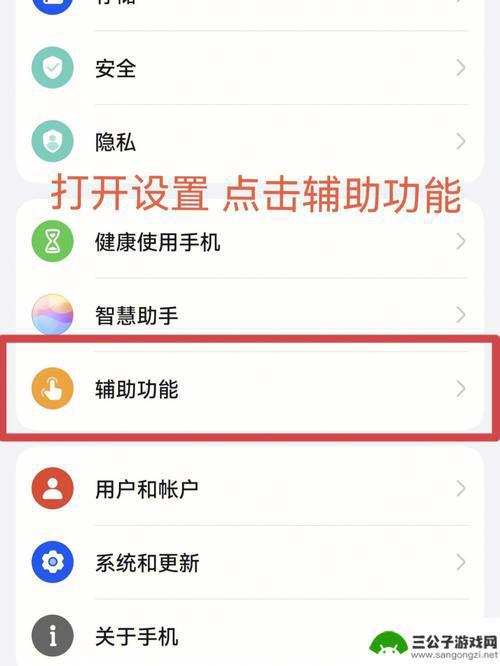
华为手机怎样触屏亮屏 华为手机双击亮屏功能怎么设置
华为手机的触屏亮屏功能让用户轻松地通过触摸屏幕实现手机亮屏,方便快捷,华为手机还提供了双击亮屏功能,用户只需双击屏幕即可让手机亮屏,省去了按键的繁琐操作。想要设置华为手机的双击...
2024-05-01
-

iphone无广告游戏 如何在苹果设备上去除游戏内广告
iPhone已经成为了人们生活中不可或缺的一部分,而游戏更是iPhone用户们的最爱,让人们感到困扰的是,在游戏中频繁出现的广告。这些广告不仅破坏了游戏的体验,还占用了用户宝贵...
2025-02-22
-

手机图片怎么整体缩小尺寸 如何在手机上整体缩小照片
如今手机拍照已经成为我们日常生活中不可或缺的一部分,但有时候我们拍摄的照片尺寸过大,导致占用过多存储空间,甚至传输和分享起来也不方便,那么如何在手机上整体缩小照片尺寸呢?通过简...
2025-02-22














